
Bir iPad‘i bir televizyona ve monitöre bağlamak inanılmaz derecede kolaydır. Bağlandıktan sonra, TV‘yi veya monitörü dev bir iPad ekranına dönüştürerek, iPad’in Ana Ekranı’nı (Home Screen) ve iPad’deki herhangi bir uygulamayı TV’ye ya da monitöre yansıtabilirsiniz.
Ayrıca, herhangi bir TV‘yi akıllı TV (smart TV)’ye dönüştürerek yüksek çözünürlüklü video yansıtmak ve oynatmak için de iPad‘i kullanabilirsiniz. Netflix, Hulu veya herhangi bir (online video) akış hizmetini iPad‘den oynatabilir veya iPad‘in kendisinde depolanan video ve fotoğrafları ekrana (TV’ye ya da monitöre) gönderebilirsiniz.
iPad‘inizi bir TV‘ye ya da monitöre bağlamanın yaygın olarak tercih edilen iki yolu vardır: bir AV kablosu aracılığıyla ve bir Apple TV cihazı kullanarak.
iPad, AV Kablosuyla TV’ye ya da Monitöre Nasıl Bağlanır?
iPad‘inizi doğrudan bir TV‘ye ya da monitöre bağlamak için, TV‘nizdeki veya monitörünüzdeki girişle uyumlu bir adaptör kablosuna ihtiyacınız olacak. Çoğu durumda, bu adaptör kablosu bir HDMI kablosudur; bu nedenle Apple‘dan bir Digital AV Adaptör dönüştürücü almalısınız (daha eski ekranlar ve TV’ler için Apple ayrıca VGA Adaptör dönüştürücü de satmaktadır).
- Apple’dan satın aldığınız Digital AV Adaptör dönüştürücü’yü ya da VGA Adaptör dönüştürücü’yü, bir HDMI veya VGA kablosuna bağlayın.
- Kabloyu, televizyonunuzdaki ya da monitörünüzdeki bir girişe bağlayın.
- Apple’dan satın aldığınızı adaptörü, iPad‘in şarj bağlantı noktasına (portuna) takın ve iPad‘i açın.

- Kabloyu bağladığınız girişi (portu) seçmek için, TV‘nin kontrol panelini veya uzaktan kumandasını kullanın.
Hepsi bu kadar! Bu son adımdan sonra, iPad‘in ekranı TV‘ye yansıyacak. Ana Ekran (Home Screen) ve çoğu uygulama (iPad‘in ekranı, çok daha büyük ekranlı TV’nin ekranına göre ölçeklendirildiğinden dolayı) muhtemelen biraz daha düşük çözünürlükte görünecek, ancak video oynattığınızda, videonun tam çözünürlüğü TV‘ye aktarılacaktır.

iPad‘i uzun süre kullanacaksanız, AV adaptörünü bir AC (şarj) adaptörüne takmak isteyebilirsiniz. Bu, çalışırken iPad‘e güç (şarj) sağlayacaktır. Apple, AV adaptörüyle birlikte bir tane de AC (şarj) adaptörü vermediğinden, bunun için ekstra bir AC adaptörüne ve şarj kablosuna ihtiyacınız olacak.
iPad, Apple TV ile TV’nize Nasıl Bağlanır?
Bir Apple TV‘niz varsa, iPad’inizi TV’nize bağlamak daha da kolay çünkü kablo (kullanma) derdi yok. Çünkü işlem tamamen Wi-Fi ağınızı kullanarak, kablosuz bağlantı ile gerçekleşiyor.
- iPad‘inizin, Apple TV‘nizle aynı Wi-Fi ağına bağlı olduğundan emin olun.
- TV‘nizin açık olduğundan ve Apple TV‘nizin (ana) ekranını görüntülediğinden (yansıttığından) emin olun.
- iPad’inizin modeline ve iPad’inizdeki iOS sürümüne bağlı olarak, parmağınızı ekranın sağ tarafından aşağı kaydırarak ya da ekranın alt tarafından yukarı doğru kaydırarak iPad‘in Denetim (Kontrol) Merkezi’ni (Control Center) açın.
- Denetim (Kontrol) Merkezi (Control Center) ekranında, önce Ekran Yansıtma (Screen Mirroring) menüsüne ve ardından Apple TV seçeneğine dokunun.
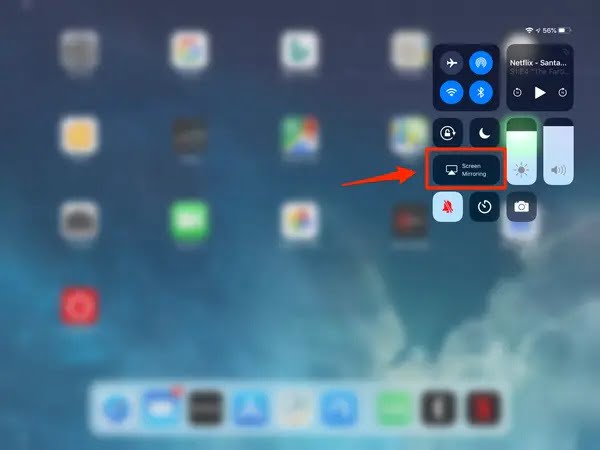
Bu son adımdan sonra, iPad‘in Ana Ekranı (Home Screen) TV‘ye yansıtılmaya başlayacak.



